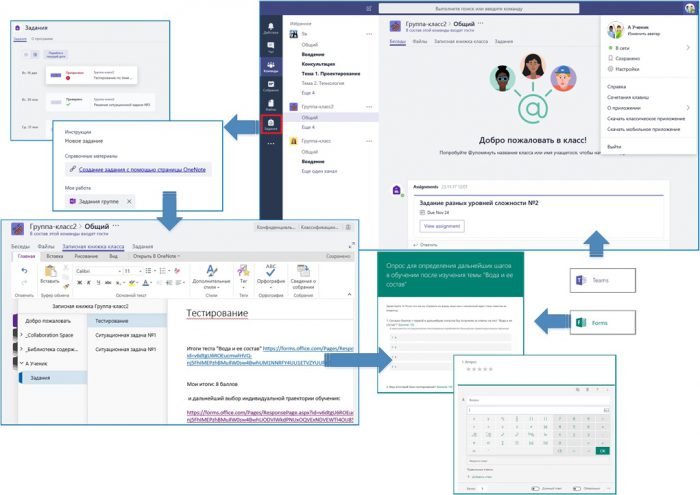Microsoft Office 365 в образовании. Дифференцированное, персонализированное и адаптивное обучение в Office 365
Автор статьи - Виталий Веденев.
Когда говорят о преимуществах дистанционного обучения, часто в их числе упоминают массовость. Рассматриваю, как организовать массовое обучение в Office 365.
Что вы будете знать и уметь после прочтения этой статьи?
- Как организовать дифференцированное, персонализированное и адаптивное обучение в Office 365?
Действительно, сложно сравнивать пропускную способность очного курса, пусть даже потокового, и массового онлайн-курса, практически не имеющего ограничений для масштабирования — разница в размере аудитории составит порядки. Но эта черта является также и недостатком дистанционного образования: в случае очной формы проведения занятий педагог может подстраивать свои занятия под обучаемых, например, провести опрос в начале обучения, контролировать на занятиях уровень понимания учебного материала, общаться с отдельными студентами лично, если они что-то не усвоили или, наоборот, хотят больше углубиться в какие-то темы.
В случае массового онлайн-курса времени у педагога на подобное взаимодействие будет недостаточно, а обучаемые оказываются в строгих рамках линейно составленного курса без возможности подробнее разобрать сложные задания или пропустить простые.
Тем не менее, существуют способы реализовать что-то подобное и в автоматическом (массовом) режиме. Эти способы можно разделить на три основные группы:
- Дифференцированное обучение. Педагог заранее создаёт несколько фиксированных учебных траекторий разного уровня сложности.
- Персонализированное обучение. В этом случае учебная траектория строится в ходе процесса обучения в зависимости от результатов обучаемого в промежуточных контрольных заданиях.
- Адаптивное обучение. Самая интересная с точки зрения алгоритмов группа. Траектория также строится в процессе обучения, но не требует начальной разметки от преподавателя, а использует максимум информации о том, как студент изучает материал и как этот материал изучали до него.
Далее в статье рассмотрены конкретные примеры реализации трех основных групп организации обучения в Office 365.
Сценарий 1. Пример организации дифференцированного обучения в Office 365
Организовать дифференцированное обучение возможно любым из известных способов организации информационно-образовательной среды (ИОС) [1-3], и выбор ИОС зависит от предпочтений педагогического сообщества учебного заведения.
Самый простой способ подстроить материал под уровень знаний обучаемого: педагог заранее создаёт несколько фиксированных учебных траекторий разного уровня сложности, а обучаемый выбирает для себя подходящую и далее обучается по ней в обычном, линейном режиме.
Например, это может быть серия учебников Sway [4-5] или модулей в OneDrive [6] для разного уровня знания материала, и в качестве ИОС мы выбрали частную социальную сеть Yammer:
Пояснения к схеме:
- Предварительно педагог в Sway [5] создает электронный учебник, включающий тесты, видео, задания и дополнительные материалы модуля. Затем путем копирования создает необходимое количество дублированных учебников и в соответствии с уровнем обучения добавляет или убавляет необходимое количество учебного материала. Далее он копирует ссылки на учебники разных уровней знаний для использования в опросе с ветвлением.
- Педагог создает опрос с ветвлением [7], который помогает обучаемому определиться с уровнем знаний и выбором учебника Sway.
- В группе внешней частной социальной сети размещается пояснение к опросу с ветвлением. Это может сделать кто-то из участников группы [3].
Сценарий 2. Пример организации персонализированного обучения в Office 365
В случае персонализированного обучения траектория строится в процессе обучения в зависимости от результатов обучаемого, например, в промежуточных тестированиях. Правила о том, в какой момент проводить тестирование и что советовать изучать дальше при разных результатах, заранее задаёт педагог.
Персонализированное обучение может сочетаться с групповым, но траекторию обучения в обоих случаях задает педагог. Для реализации персонализированного обучения может использоваться опрос с ветвлением [7], включающий ссылки на промежуточное тестирование и с переходом к изучению следующего блока информации по итогам тестирования. Для этого педагогу надо продумать более сложный алгоритм создания опроса с ветвлением в Microsoft Forms (см. сценарий 1 [7] и видео «Создание опросов с ветвлением в Microsoft Forms»).
Персонализированное обучение может быть создано посредством использования возможности создания педагогом персонализированных заданий в Microsoft Teams [8,9]. Использование персонального раздела в записной книжке OneNote Online для занятий [9] расширяет возможности педагога по персонализации обучения.
Пояснения к схеме:
- Если в качестве ИОС выбран Microsoft Teams [1], то можно использовать возможность формирования заданий в записной книжке OneNote Online.
- В задании должна быть предусмотрена возможность тестирования обучаемого в зависимости от предыдущих результатов на базе Microsoft Forms.
Сценарий 3. Пример организации адаптивного обучения в Office 365
Индивидуальная траектория также строится в процессе обучения, но не требует начальной разметки от педагога, а использует максимум информации о том, как обучаемый изучает материал и как этот материал изучали до него.
Адаптивное обучение в Office 365 можно сделать в виде рекомендательной системы (можно задействовать возможности чат-бота Microsoft Teams [10]), которая советует пользователю, какой раздел материала ему стоит изучить следующим, в зависимости от его предыдущих действий.
Получив рекомендованный к обучению материал, пользователь может выбрать дальнейшие шаги:
- пройти учебный материал (решить задачи в нём) и в итоге получить дальнейшие рекомендации,
- пометить материал как слишком простой и перейти к более сложному материалу для изучения
- пометить материал как слишком сложный и продолжить изучение рекомендаций
Использованные источники:
- Microsoft Office 365 в образовании. Построение информационно-образовательной среды средствами Microsoft Teams и сайтов SharePoint https://blogs.technet.microsoft.com/tasush/2018/01/11/postroenie-informacionno-obrazovatelnoj-sredy-sredstvami-microsoft-teams-i-sajtov-sharepoint/
- Microsoft Office 365 в образовании. Построение информационно-образовательной среды средствами Microsoft Teams и потокового видео Microsoft https://blogs.technet.microsoft.com/tasush/2018/01/19/postroenie-informacionno-obrazovatelnoj-sredy-sredstvami-microsoft-teams-i-potokovogo-video-microsoft-stream/
- Microsoft Office 365 в образовании. Построение информационно-образовательной среды средствами частной социальной сети Yammer https://blogs.technet.microsoft.com/tasush/2018/02/22/postroenie-informacionno-obrazovatelnoj-sredy-sredstvami-chastnoj-socialnoj-seti-yammer/
- Microsoft Office 365 в образовании. Содержание образовательных программ и Microsoft Sway https://vedenev.livejournal.com/19936.html
- Microsoft Office 365 в образовании. Организуем обучение с помощью Microsoft Sway https://blogs.technet.microsoft.com/tasush/2017/02/28/organizuem-obuchenie-s-pomoshhju-microsoft-sway/
- Microsoft Office 365 в образовании. Примеры реализации образовательных программ https://blogs.technet.microsoft.com/tasush/2017/06/16/primery-realizacii-obrazovatelnyh-programm/
- Microsoft Office 365 в образовании. Создание обучающих опросов с ветвлением в Microsoft Forms https://blogs.technet.microsoft.com/tasush/2017/02/03/sozdanie-obuchajushhih-oprosov-s-vetvleniem-v-microsoft-forms/
- Microsoft Office 365 в образовании. Организация обучения, основанного на заданиях в Microsoft Teams с нововведениями. Часть 1 https://blogs.technet.microsoft.com/tasush/2017/12/13/organizacija-obuchenija-osnovannogo-na-zadanijah-v-microsoft-teams-s-novovvedenijami-1/
- Microsoft Office 365 в образовании. Организация обучения, основанного на заданиях в Microsoft Teams с нововведениями. Часть 2 https://blogs.technet.microsoft.com/tasush/2017/12/22/organizacija-obuchenija-osnovannogo-na-zadanijah-v-microsoft-teams-s-novovvedenijami-2/
- Microsoft Office 365 в образовании. Современное обучение и Microsoft Teams. Новые тенденции https://vedenev.livejournal.com/25012.html